Win 11 اثار موجة من فضول المستخدمين لتجربته حتى وان كان يتطلب مواصفات غير متوفره على الكثير من الأجهزة .. لكن كما ان هناك صعوبات فهناك ايضآ حيل .. وقد تعددت الحيل مع Win 11 لتنزيله على جميع الاجهزة حتى ولو كانت ضعيفة .
موضوعنا اليوم عن ترقية Win 10 الى Win 11 بدون فورمات وبدون استخدام برامج او فلاش ميمورى وبكل سهوله ان شاء الله
مشاكل تشغيل نظام ويندوز 11 على أغلب الأجهزة
يواجه بعض المستخدمين مشاكل عند محاولة ترقية Win 10 الى Win 11 على اجهزتهم حيث تظهر لهم رسالة تفيد بأن الجهاز لا يدعم المتطلبات الخاصة ب Win 11 وتحديدآ شريحة ال TPM وكذلك عدم تفعيل نظام التشغيل الآمن
لذا وقبل كل شيئ لابد وان تعرف هل يدعم جهازك متطلبات Win 11 ام لا ويمكنك معرفة ذلك من خلال 👈 صفحة ميكروسوفت الرسمية ل Win 11
وقد وفرت مايكروسوفت اداة لفحص حالة الكمبيوتر بنظام الويندوز لمعرفة مدى توافق الجهاز مع نظام التشغيل ب Win 11 وسوف تجد الاداه موجوده فى نفس الرابط او يمكنك تنزيلها من هنا 👈 Windows PC Health Check او من هنا 👈 Windows PC Health Check Setup
بعد تنزيل الأداه فك الضغط عنها وقم بعملية التثبيت وبعد الانتهاء وفتح الأداه قم بالضغط على Check Now سوف تظهر بعدها رساله اما بصلاحية الجهاز لتحديث النظام او عدم صلاحيتة
ويمكن تلخيص المشاكل التى تواجه المستخدمين فى أمرين اثنين وهما دعم جهاز الكمبيوتر لشريحة TPM وكذلك النظام الثابت لابد وان يكون Uefi
ما هى شريحة TPM ؟
TPM وهى اختصار كلمة Trusted Plataform Module وترجمتها ( وحدة النظام الأساسي الموثوقة ) وهى عبار عن شريحة مدمجة فى اللوحة الأم للحاسوب او يتم أضافتها اليه ومسئوليتها حماية بيانات المستخدم من هجوم القراصنة
باختصار هى وسيلة أمان أضافية تعمل على حماية الحاسوب بدلآ من الأعتماد على برامج الحماية فقط
ما هو نظام Uefi ؟
Uefi وهو اختصار كلمة Unified Extensible Firmware Interface وترجمتها ( الواجهة الموحدة للبرمجيات الممتدة ) وهو يعتبر النسخة المطورة لنظام البيوس فهو يقوم بنفس وظيفة البيوس ولكنة أكثر أمان وسهولة وسرعة وذو تصميم مختلف ليتم تفرقتة عن نظام بيوس
ما هو نظام BIOS ؟
BIOS وهو اختصار كلمة Basic Input/Output System وترجمتها ( نظام الإدخال والإخراج الأساسي ) ووظيفته العمل على الربط بين مكونات الحاسوب ونظام التشغيل ويبدأ عمله مع اقلاع الجهاز
هل يدعم حاسوبك نظام Uefi ؟
للأجابة على هذا السؤال ادخل على خانة البحث فى الحاسوب واكتب System information ثم ادخل عليه عندما يظهر كنتيجة بحث .. سوف تفتح نافذه اذهب الى جهة اليمين وابحث عن BIOS Mode وانظر بجوارها ستجد اسم النظام اما Legacy وقد تكون ( BIOS ) او Uefi
متطلبات ترقية Win 10 الى Win 11 على جميع الأجهزة
- نسخة بصيغة iso لنظام تشغيل Win 11 من هنا 👈 ويندوز 11 نسخة الرسمية للمطورين من شركة ميكروسوفت
- ملف معالجة شريحة ال TPM من هنا 👈 TPM 2.0 error fix او من هنا TPM 2.0 error fix
خطوات اصلاح مشاكل تشغيل نظام ويندوز 11 على أغلب الأجهزة
- فك الضغط عن ملف TPM 2.0 error fix ثم افتحه وانسخ منه ملف appraiserres والذى امتدادة dll
- فك الضغط عن نسخة ال Iso ل Win 11 ثم قم بفتح الملف
- اختر فولدر sources وقم بفتحة ثم لصق ملف TPM 2.0 error fix السابق نسخة هنا
- سوف تظهر رسالة لتأكيد الاستبدال قم بالموافقه
خطوات ترقية ويندوز 10 الى ويندوز 11 بدون فورمات
- افتح فولدر Win 11
- أنقر على ايقونة التنصيب setup
- سوف يبدأ فى التنصيب وعندما تظهر لك نافذة Install Windows 11 انزل لأسفل واضغط على Change how Setup Downloads Updates
- اختر Not right now ثم اضغط Next
- أنقر على Accept
- اذا ظهرت لك رسالة اصلاح اللغة اضغط Ok
- أنقر Install لبدء عملية الترقية مع الحفاظ على جميع البيانات والتطبيقات وبدون عمل فورمات للبارتيشن C ( يمكنك تغيير اعدادات الترقية من خلال الضغط على Choose What To Keep ثم Next ثم Install بعد اختيار نوع الترقيه المطلوب )
- سوف يبدأ الويندوز فى عملية الترقية والتى سوف تأخذ ما يقارب ال 50 دقيقة ( تختلف من جهاز لأخر ) دون اى تدخل منك خلالها وسوف تلاحظ ان الجهاز يقوم بالعد التصاعدى والاطفاء والتشغيل تلقائيآ فلا تتدخل فى ايآ من ذلك حتى انتهاء عملية الترقية
ومبروك عليك الترقيه بدون فورمات او برامج او فلاشات الى النسخة الرسمية للمطوريين من Win 11
طريقة معرفة اصدار الويندوز
اضغط على علامة البحث واكتب WinVer واختر النتيجة التى سوف تظهر بهذا الاسم سوف تلاحظ ظهور نافذه بها اصدار Win 11
طريقة العودة الى Win 10 بعد الترقية الى Win 11
1 – اضغط على قائمة Start
2 – اختر Settings
3 - من جهة اليمين اختر Recovery
4 - من جهة اليمين اضغط على Go Back بجوار Previous version Windows
5 – سوف تظهر نافذة حوارية تطلب ذكر الاسباب التى دعتك للرجوع للأصدار السابق أختر ما تشاء من الاسباب ثم اضغط Next
6 – سوف تظهر نافذة اخرى اختر منها Check for Updates لتبدأ عملية استعادة النظام السابق ل Win 10
والى هنا نكون قد انتهينا من موضع حلقة اليوم اتمنى ان تكون الحلقة قد نالت اعجابكم



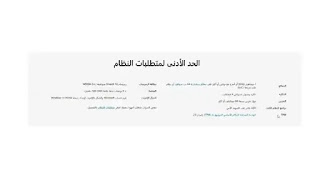








تعليقات
إرسال تعليق